Identificare i percorsi caldi con un grafico di fiamma (C#, Visual Basic, C++, F#)
Flame Graph nello strumento Utilizzo CPU consente di identificare i percorsi attivi nel codice visualizzando un albero delle chiamate. I grafici di fiamma sono una visualizzazione dei dati classificati, creati per visualizzare le tracce dello stack di software profilato in modo che i percorsi di codice più frequenti possano essere identificati rapidamente e accuratamente. Il grafico offre una panoramica visiva della posizione in cui viene impiegato il tempo nell'applicazione ed è possibile fare clic su nodi specifici per esplorarli ulteriormente.
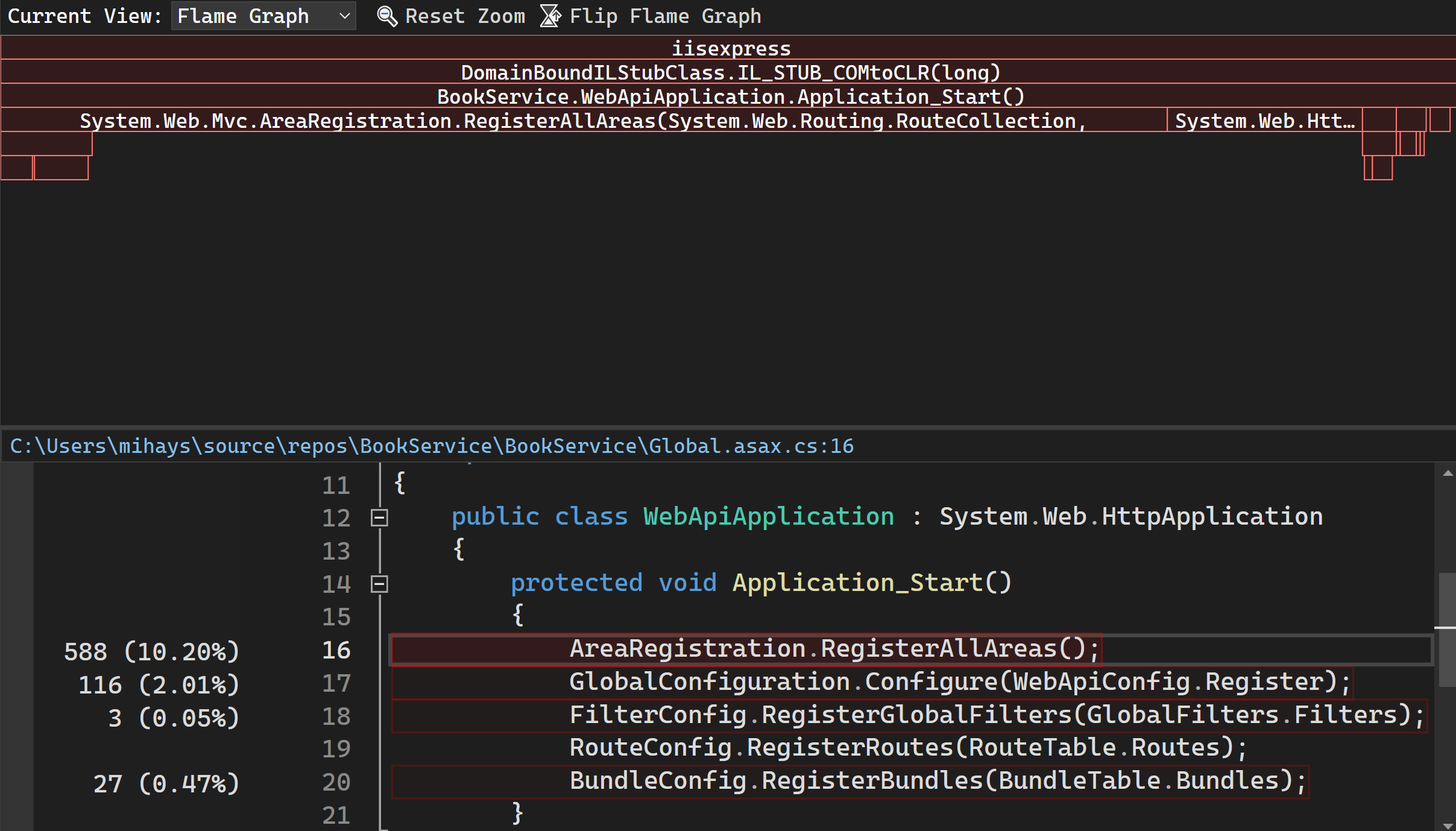
Per un'esercitazione che illustra come migliorare le prestazioni usando il grafico flame, vedere la guida per principianti all'ottimizzazione del codice.
Analizzare i percorsi ad accesso frequente
La visualizzazione Flame Graph è nella visualizzazione dei dettagli dello strumento Utilizzo CPU, sopra la visualizzazione evidenziazione della riga di origine. Dopo aver interrotto la sessione di profilatura, è possibile visualizzare Flame Graph facendo clic su Apri dettagli.
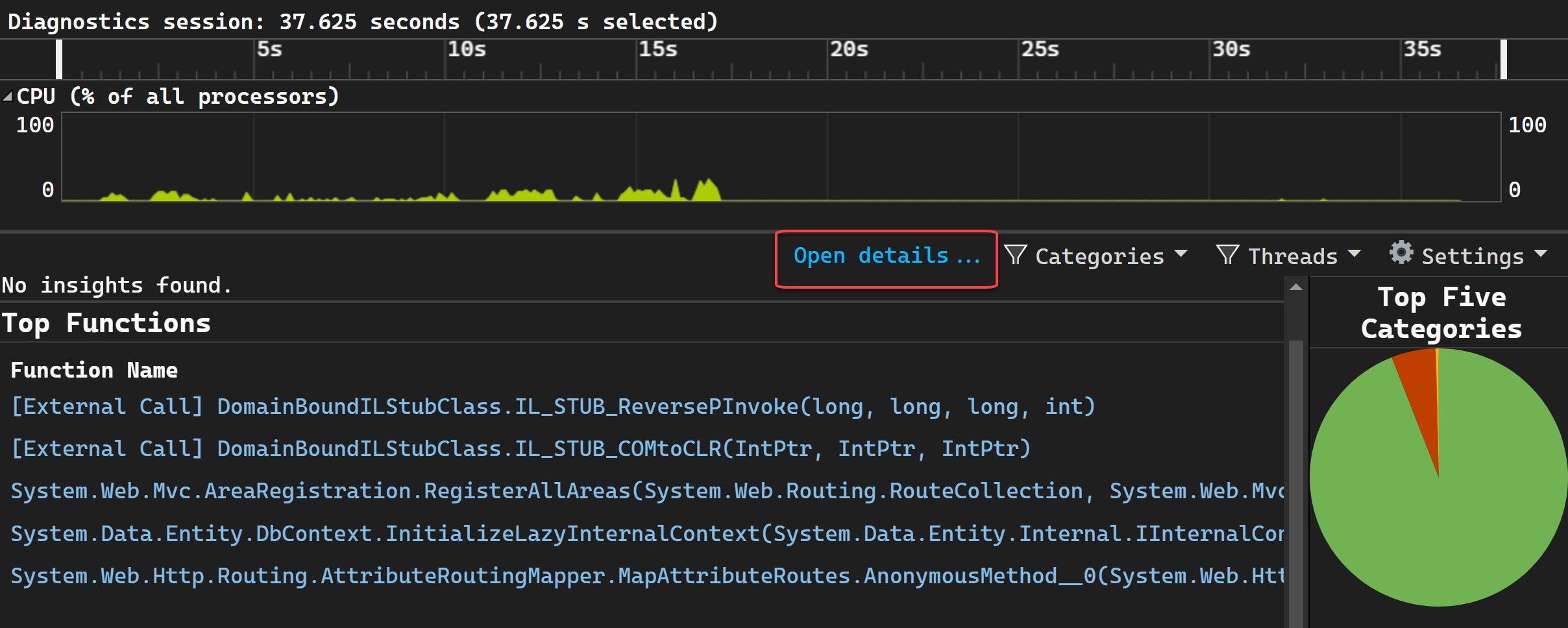
Selezionare Flame Graph (Grafico fiamma) nell'elenco a discesa Visualizzazione corrente.
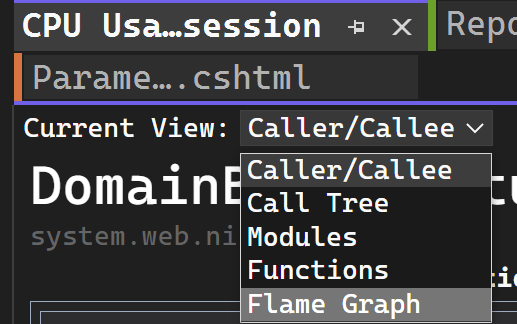

Per impostazione predefinita, il grafico della fiamma nello strumento CPU viene visualizzato a capovolto o come "grafico icicle", in cui l'asse y sta conteggiando la profondità dello stack verso il basso da zero nella parte superiore. È possibile visualizzare il layout standard del grafico a fiamma facendo clic su Flip Flame Graph.You can view the standard flame chart layout by click Flip Flame Graph.
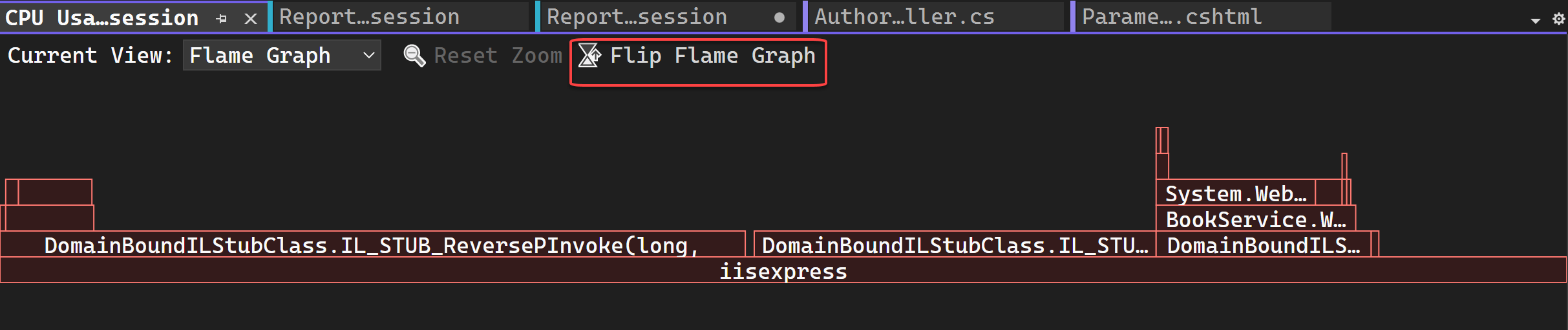
Spostarsi nel grafico di fiamma
Per un grafico di fiamma complesso, è possibile ingrandire la visualizzazione selezionando elementi specifici.
Nella visualizzazione Flame Graph è possibile spostarsi facendo clic su un nodo con un mouse o usando la tastiera. Sono inoltre supportati i tasti di scelta rapida seguenti.
| Tasto di scelta rapida | Comando |
|---|---|
| Tab | Passare a qualsiasi nodo |
| Freccia SU/GIÙ | Passare all'elemento padre o figlio di un nodo |
| Freccia destra/sinistra | Passare al peer di un nodo nello stack |
| INVIO | Zoom avanti (selezione) |
| ESC | Zoom out |
Contenuto correlato
Commenti e suggerimenti
Presto disponibile: Nel corso del 2024 verranno gradualmente disattivati i problemi di GitHub come meccanismo di feedback per il contenuto e ciò verrà sostituito con un nuovo sistema di feedback. Per altre informazioni, vedere https://aka.ms/ContentUserFeedback.
Invia e visualizza il feedback per